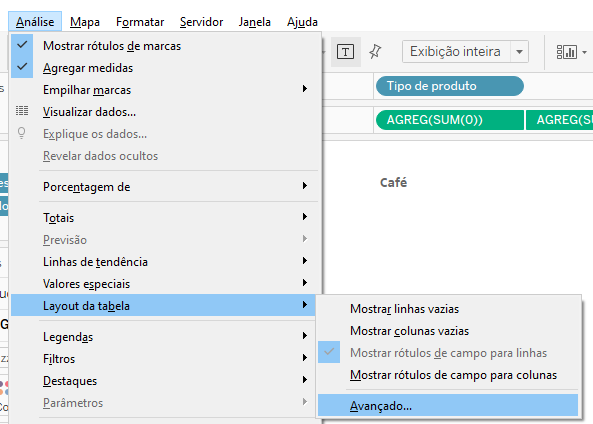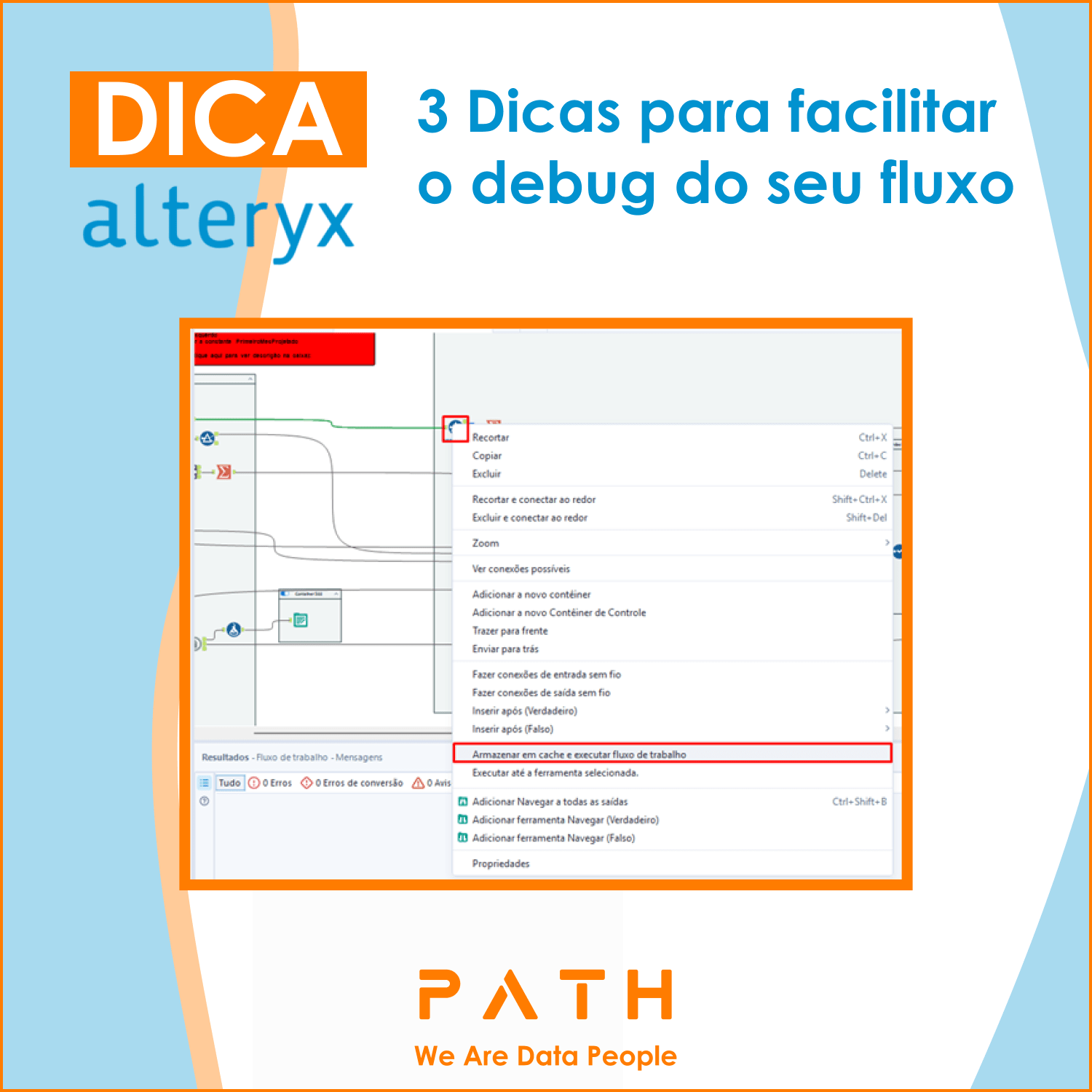O que você vai aprender?
Nesta dica iremos mostrar como criar um gráfico de donut com marcador. Para isso, utilizaremos a base pública Loja de Café, disponível no Tableau.
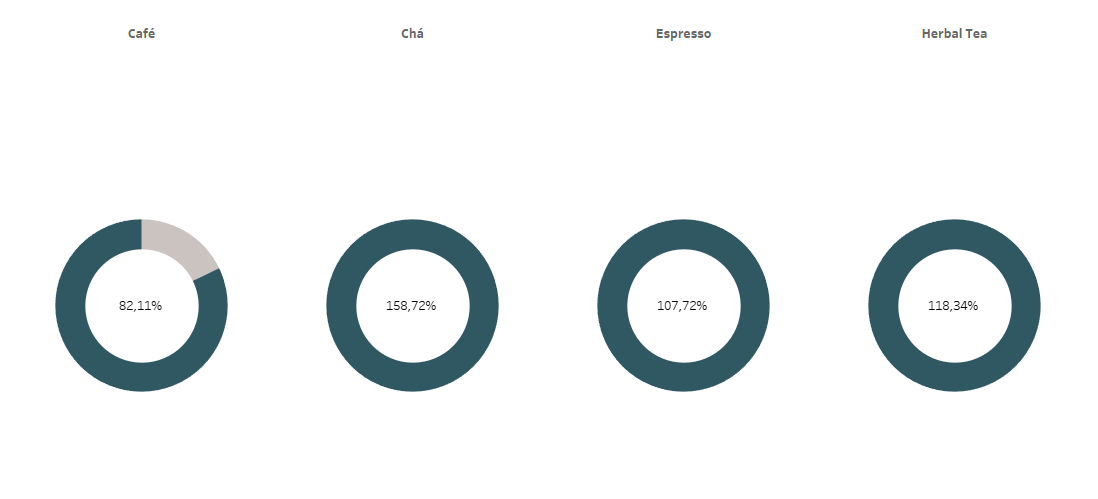
Passo 1: Inclua o campo Tipo de produto em colunas, filtre o campo Estado da Califórnia e em linhas, crie dois campos Sum(0). Repare que ao criar dois campos Sum(0) em linhas, automaticamente dois cartões de marcas são criados.
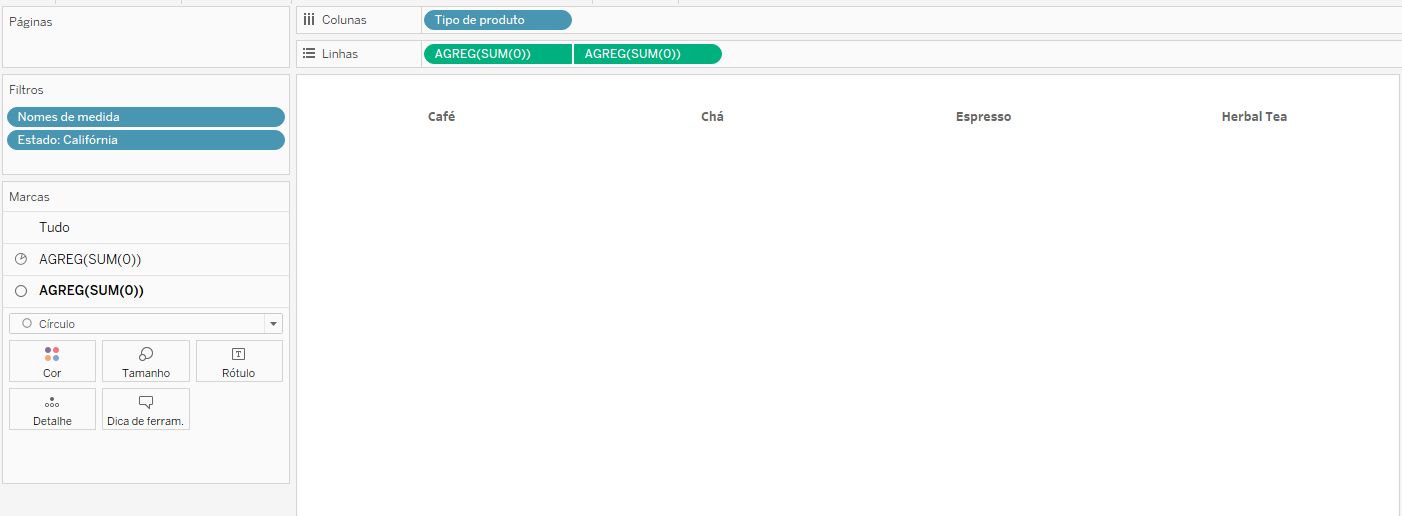
Passo 2: Crie um campo calculado chamado ‘Falta para atingir a Meta’ com a seguinte lógica:
IF SUM([Vendas])< SUM([Meta Vendas])
THEN
sum([Meta Vendas])- sum([Vendas]) end
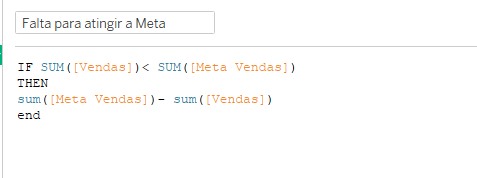
Passo 3: Vá no cartão de marcas do primeiro Sum(0) selecione pizza e arraste Valores de medida para ângulo. Repare que virão todas as medidas do banco, deixe apenas a medida Vendas e o campo calculado criado no passo 2. Inclua Nomes de medida em cor e a medida Meta Vendas na dica da ferramenta.
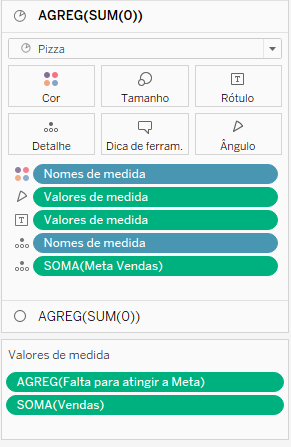
Passo 4: Crie um campo calculado chamado ‘% Vendas / Meta Vendas’ com a seguinte lógica:
sum([Vendas])/sum([Meta Vendas])
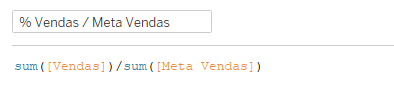
Passo 5: Vá no cartão de marcas do segundo Sum(0) selecione círculo e mude para a cor branca na opção cor. Inclua o campo calculado criado no passo 4 no rótulo e formate para porcentagem.
Para formatar para porcentagem, clique na medida com o botão direito do mouse, selecione formatar, na aba Painel em números selecione a opção porcentagem e duas casas decimais
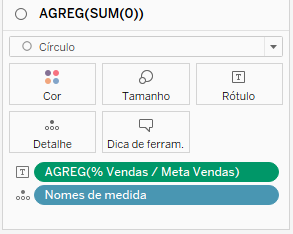
Passo 6: Clique em uma das pílulas com o botão direito do mouse e selecione eixo duplo
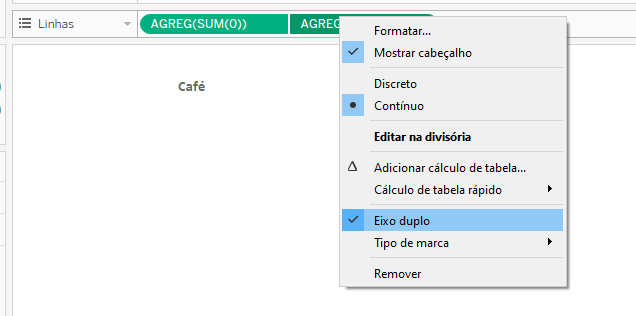
Passo 7: Clique nos dois eixos de sum(0) com o botão direito do mouse e não selecione Mostrar cabeçalho. Além disso, selecione sincronizar eixo.
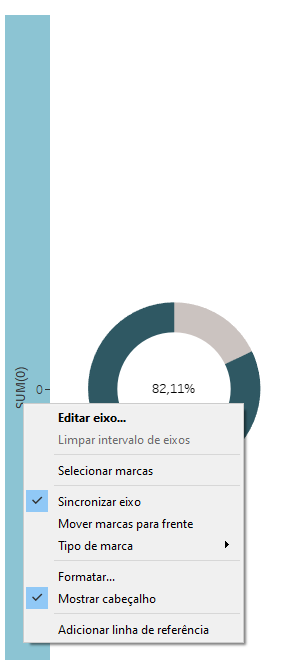
Passo 8: Vá no primeiro cartão de marcas e aumente o tamanho da pizza.
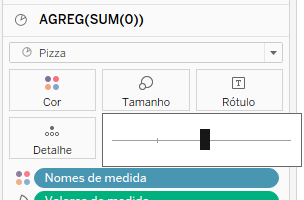
Passo 9: Clique com o botão direito do mouse em qualquer lugar do gráfico, selecione formatar, clique em linhas e na opção Linhas Zero coloque Nenhum.
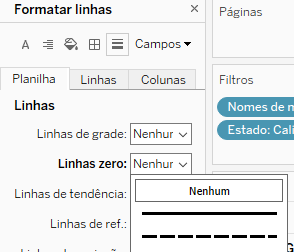
Passo 9: Vá em Análise, selecione Layout de Tabela, depois Avançado e não deixe selecionado a opção: Mostrar nível mais interno na parte inferior da exibição quando houver um eixo vertical.